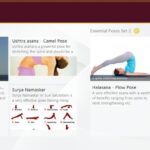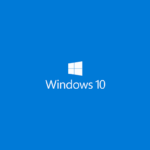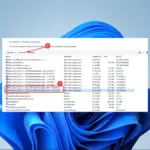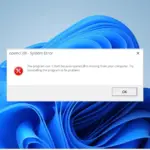- El acceso de los usuarios a las funciones en línea de Office está controlado por la opción UseOnlineContent.
- Él Esta característica ha sido deshabilitada por su administrador El problema ocurre cuando no permite que el cliente de Office se conecte a Internet.
- Puede editar cuidadosamente su Registro para deshacerse de él y le mostraremos cómo hacerlo.
La instalación de Microsoft Skype Empresarial como una aplicación independiente desde una suite de Microsoft Office 365 ProPlus debería funcionar como un suspiro, al menos hasta que aparezca el siguiente mensaje de error: Esta función ha sido deshabilitada por su administrador.
Lo mismo sucede si usas el cliente de Microsoft Office 2013 u Office 2016 e intentas realizar ciertas acciones en las aplicaciones.
¿Qué causa la Esta función ha sido deshabilitada por su administrador ¿mensaje?
Este problema suele deberse a una política del Registro de Windows que impide que la aplicación de Office se conecte a Internet.
Hay algunas cosas que requiere Microsoft Office para acceder a los servicios en línea, completar una descarga u obtener el contenido en línea más reciente de Office.com. La conectividad a Internet es definitivamente uno de ellos.
Por lo tanto, verifique si hay un valor 0 para la entrada de registro UseOnlineContent de Descripción general de identidad, autenticación y autorización en Office 2013 u Office 2016.
Cuando encuentre dicho valor, elimine la clave o establezca su valor en 2. Para borrar este mensaje de error en poco tiempo, haga lo siguiente.
¿Cómo arreglar esta característica ha sido deshabilitada por su administrador?
La forma en que puede solucionar este problema es cambiando el valor del registro UseOnlineContent a través del Editor del Registro.
Si el valor del registro UseOnlineContent se establece en 0, eso significa que Microsoft Office no puede conectarse a Internet.
Sin embargo, tenga en cuenta que pueden surgir problemas graves si modifica el registro de forma incorrecta. Proceda bajo su propio riesgo.
1. Haga una copia de seguridad del registro para restaurarlo en caso de que ocurra algún problema.
2. Cerrar todo oficina de microsoft aplicaciones
3. Presione el botón Windows + R teclas al mismo tiempo para abrir el cuadro de diálogo Ejecutar.
4. Tipo regeditar en Ejecutar cuadropara abrir el Editor de registro.
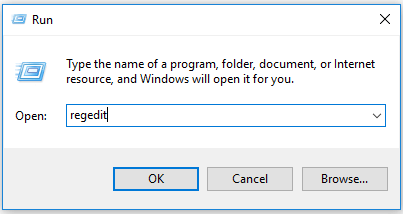
5. Busque y haga clic en esta subclave del registro: HKEY_CURRENT_USERSoftwareMicrosoftOffice15.0CommonInternet o HKEY_CURRENT_USERSoftwareMicrosoftOffice16.0CommonInternet.
En el caso de utilizar Office 2013 será de 15. En el caso de oficina 2016encontrarás dieciséis.
6. Si el Entrada de registro UseOnlineContent existe en esta ruta, omita los siguientes dos pasos.
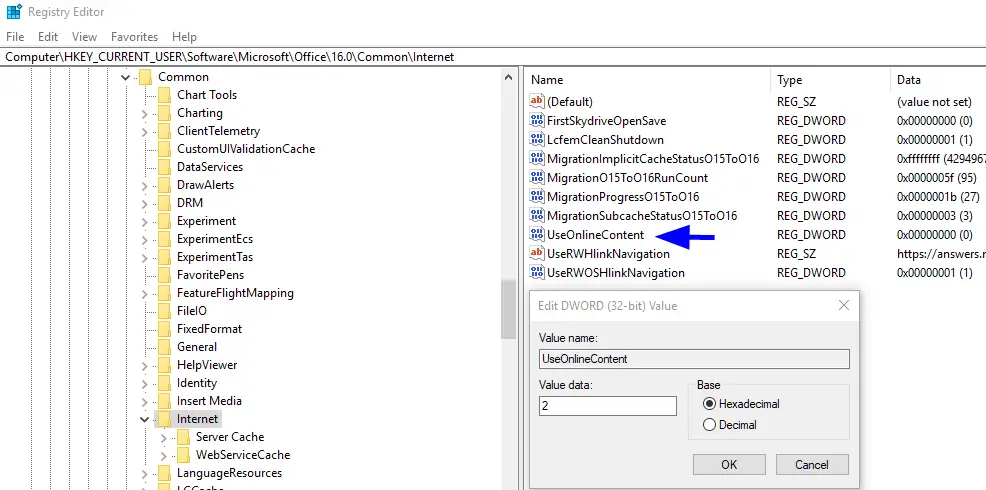
7. Si no, en el Menú de ediciónapunta a Nuevo.
8. Haga clic en Valor DWORD.
9. Tipo UseOnlineContent.
10. Presione Ingresar.
11. Haga clic derecho en UseOnlineContent.
12. Ahora, pulsa Modificar.
13. En el Cuadro de datos de valorescribe 2y luego haga clic en DE ACUERDO.
14. También podrías eliminar por completo el Use la clave de contenido en línea.
15. Salir Editor de registro.
16. Ahora, debe reiniciar su sistema para que los cambios surtan efecto correctamente.
17. Finalmente, abre la oficina de microsoft solicitud. Ahora puede continuar con el mismo procedimiento que estaba realizando antes de recibir el mensaje de error.
Nota: Asegúrese de seguir cuidadosamente los pasos mencionados anteriormente. Se producen problemas importantes al modificar el registro de forma incorrecta. Aplique los pasos dados bajo su propio riesgo.
Si no puede editar el registro de Windows 10, lea nuestro guía práctica y encuentre las soluciones más rápidas al problema.
La configuración del Registro UseOnlineContent establecida en 0 es la bandera roja que está buscando. Esto significa que Microsoft Office no puede conectarse a Internet, pero eso ya no es un problema.
Si tiene más preguntas o sugerencias, déjelas en la sección de comentarios a continuación y nos aseguraremos de revisarlas.